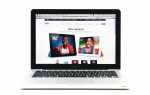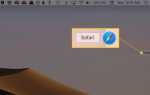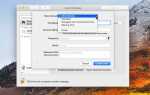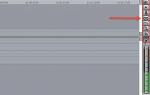Содержание
Что нам нравится
Настольные версии Enpass бесплатны.
Расширение браузера позволяет Enpass собирать данные для входа в систему, а также заполнять поля данных для входа для вас.
Использует 256-битный движок AES с открытым исходным кодом SQLCipher.
Поддерживает TOTP (одноразовый пароль на основе времени)
Не хранит ваши данные ни на каких серверах Enpass.
Что нам не нравится
Mobile Pro версии требуют единовременной оплаты.
Enpass для Mac поставляется в двух разных запутанных версиях.
Enpass — кроссплатформенный менеджер паролей, который работает на Mac, Windows, Android, iOS, Blackberry и Linux. Его сила в том, что он делает вашу регистрационную информацию доступной для вас независимо от того, где вы находитесь и какого типа устройство используете.
Enpass от Sinew Software — это в основном бесплатный менеджер паролей для Mac. Мы говорим в основном бесплатно, потому что, хотя настольная версия приложения Enpass является бесплатной, мобильная версия предлагается бесплатно в ограниченном формате или в профессиональной версии за единовременную плату для каждой мобильной платформы.
Мы собираемся сконцентрироваться на версии для настольных компьютеров Mac, хотя было сказано, что все версии Enpass для настольных ПК имеют почти одинаковые функции.
«Почти те же функции» связаны с тем, как Apple и Mac App Store лицензируют использование iCloud для синхронизации данных. Версии Enpass, загружаемые из Mac App Store, могут использовать iCloud для синхронизации информации о входе в систему между несколькими устройствами, например, вашим Mac и iPhone, в то время как версия, прямо доступная на веб-сайте разработчика, не поддерживает использование iCloud для синхронизации входа в систему.
Версия, которую мы рассматриваем, оказалась доступной в Mac App Store с синхронизацией iCloud.
Установка Enpass
Enpass загружается и устанавливается автоматически из Mac App Store. Однако при первом запуске Enpass необходимо выполнить несколько шагов.
Вы начинаете с настройки безопасного хранилища AES-256-битного шифрования для хранения ваших паролей, имен входа и практически любых других данных, которые вы хотите сохранить в зашифрованном виде. Это делает Enpass хорошим вариантом для хранения данных кредитных карт и банковской информации.
Enpass использует мастер-пароль для разблокировки доступа к хранилищу. Вы должны выбрать пароль, который легко запомнить, но он длинный (не менее 14 символов), содержит цифры и специальные символы и смешивает буквы верхнего и нижнего регистра. Enpass предупреждает вас, что у него нет способа восстановить мастер-пароль, поэтому убедитесь, что это то, что вы запомните; возможно, вы также должны хранить пароль в безопасном месте, на всякий случай.
Enpass не заставляет вас использовать сложный мастер-пароль, но поскольку любой, кто может угадать ваш мастер-пароль, может получить доступ ко всем вашим паролям, будет хорошей идеей потратить некоторое время на создание надежного 14-символьного или более пароля. что ты запомнишь.
Использование Enpass
После того, как вы установили мастер-пароль и завершили запуск приложения, Enpass отобразит свое классическое окно с тремя панелями. Боковая панель включает в себя различные категории для элементов в вашем хранилище Enpass, в том числе Логин, Кредитная карта, Финансы, Лицензия, Пароль и многое другое.
Центральная панель содержит список элементов, связанных с выбранной категорией, а третья панель содержит сведения о выбранном элементе.
Вы можете использовать Enpass таким, какой он есть, с простым трехпанельным интерфейсом и зашифрованным хранилищем для хранения вашей информации. Но настоящая сила Enpass становится очевидной, когда вы посещаете настройки приложения, чтобы настроить расширение браузера, параметры синхронизации и настройки безопасности.
Расширения браузера
Расширение браузера позволяет Enpass взаимодействовать с вашим браузером и использовать его для автоматической отправки логинов на веб-сайты без необходимости копировать / вставлять данные для входа. Enpass может заполнить необходимую для вас информацию для входа. Он также может использовать ту же технологию для автоматического заполнения информации о кредитной карте при совершении покупок в Интернете и сохранять новые данные для входа в систему всякий раз, когда вы регистрируетесь в веб-службе; Enpass может запомнить сайт и данные для входа, которые вы создали.
Enpass также может помочь вам выбрать пароль в Интернете, создавая надежные пароли для вас. Это одна из лучших функций любого менеджера паролей; возможность генерировать очень надежные пароли, которые вам не нужно запоминать, потому что менеджер паролей Enpass в этом случае запомнит их для вас.
Расширение браузера необходимо установить вручную, но настройки предпочтения Enpass могут помочь вам в этом процессе.
Параметры синхронизации
Enpass может синхронизировать ваши данные, используя один из семи различных методов. Вы можете выбрать Dropbox, iCloud, Google Drive, OneDrive, Box, Folder или WebDev / ownCloud.
Выбор одного из параметров синхронизации заставляет Enpass использовать выбранную облачную систему хранения в качестве места назначения для своих автоматических резервных копий. Резервные копии зашифрованы, и вы контролируете, когда Enpass синхронизируется с облачной резервной копией.
Параметры безопасности
Параметры безопасности в настройках Enpass немного просты, но удобны для большинства пользователей. Вы можете указать, как долго приложение Enpass будет оставаться разблокированным после его открытия, а также как долго до очистки буфера обмена. Помните, что буфер обмена используется для автоматизации функции копирования / вставки при заполнении или регистрации данных для входа. Поэтому необходимо выполнить очистку буфера обмена, чтобы гарантировать, что ваши данные для входа или данные кредитной карты будут недоступны для других.
TOTP (основанные на времени одноразовые пароли)
Enpass поддерживает TOTP, метод создания одноразовых паролей для еще более безопасной транзакции через Интернет.
Идея TOTP достаточно проста; сделать транзакции более безопасными, используя пароли только один раз. Таким образом, если кто-то перехватит пароль или учетные данные, они не будут иметь большого значения, поскольку они уже были бы использованы и больше не действительны.
Enpass использует систему TOTP, принятую Инженерной рабочей группой по Интернету. Эта система использует секретный ключ, который используется совместно системой TOTP, работающей на Enpass, и системой TOTP, работающей на веб-сайте, на котором вы входите. Система TOTP использует криптографию, чтобы объединить общий ключ с текущим временем на вашем Mac, чтобы сгенерировать код аутентификации сообщений на основе хеша (HMAC). Это HMAC, который отправляется на сайт как одноразовый пароль.
Удаленный веб-сайт проверяет, что это правильный HMAC, используя общий секретный ключ и свое текущее время для создания соответствующего HMAC. Поскольку HMAC чувствительны ко времени, большинство TOTP имеют диапазон, в котором HMAC остается действительным. Тридцать секунд — это общий допустимый диапазон для паролей на основе HMAC, чтобы оставаться действительными. Если не используется в течение этого периода времени, должен быть создан новый HMAC.
Для работы TOTP и веб-сайт, и Enpass должны сначала согласовать использование секретного общего ключа. Обычно это происходит, когда вы впервые регистрируетесь в службе TOTP. Общий ключ обычно отправляется по электронной почте или текстовым сообщением, а затем добавляется в Enpass для будущего использования.
Enpass обрабатывает веб-сайты на основе TOTP, добавляя поле TOTP для хранения общего секретного ключа. Когда вы входите на сайт TOTP, Enpass знает, как сгенерировать HMAC и отправить его в качестве пароля.
Последние мысли
Мы пробовали Enpass в течение недели, используя его для доступа к различным веб-сайтам, которые регулярно посещаются каждый день. Он работал хорошо и смог автоматизировать процесс входа в систему.
Мы смогли импортировать несколько элементов входа из 1Password. Помимо возможности импорта из 1Password, Enpass может импортировать данные из большинства популярных менеджеров паролей.
Синхронизация с другим Mac в офисе с использованием iCloud в качестве источника данных, казалось, работала достаточно хорошо. Включайте автоматическую синхронизацию при каждом запуске приложения при сохранении данных в приложении и каждые десять минут, когда приложение находится на переднем плане. Кажется, этого более чем достаточно, чтобы не синхронизировать устаревшие данные в облаке.
Enpass отлично справился с работой в качестве менеджера паролей, хранения, синхронизации, автозаполнения и многого другого, и он сделал это бесплатно для настольных версий приложения. Enpass не требовал, чтобы служба синхронизации использовала свой собственный веб-сервис, а позволяла вам выбрать, какой сервис соответствует вашим потребностям.
Если вы не знаете, как сохранить свой логин, пароль и другую личную информацию в безопасности, безопасности, но легко и быстро доступны, попробуйте Enpass.